 Lo strumento Aggrega punti utilizza feature area per riepilogare un insieme di feature punto. I confini della feature area sono utilizzati per raccogliere i punti all'interno di ogni area e utilizzarli per calcolare le statistiche. Il layer risultante visualizza il conteggio di punti all'interno di ogni area utilizzando simboli graduati.
Lo strumento Aggrega punti utilizza feature area per riepilogare un insieme di feature punto. I confini della feature area sono utilizzati per raccogliere i punti all'interno di ogni area e utilizzarli per calcolare le statistiche. Il layer risultante visualizza il conteggio di punti all'interno di ogni area utilizzando simboli graduati.
Diagramma del flusso di lavoro
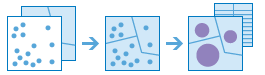
Esempi
I tornado sono il tipo più violento di uragani che si verificano negli Stati Uniti. Si desidera conoscere l'effetto dei tornado, inclusi perdita di vite, feriti, danni alla proprietà e perdite finanziarie in ciascuno stato e contea. Si dispone dell'accesso alle posizioni dei tornado negli Stati Uniti, ma occorre un modo migliore per visualizzare i dati all'interno dei confini scelti. È possibile aggregare i dati dei tornado entro i confini di uno stato o contea e normalizzarli in base alla popolazione per trovare le aree più interessate da tornado.
Suggerimento:
Se il portale è configurato per utilizzare il contenuto Living Atlas, è possibile utilizzare i layer Living Atlas relativi a stato e contea, che includono i dati di popolazione, per aggregare i dati dei tornado utilizzati nel flusso di lavoro.
Note sull'utilizzo
Aggrega punti è progettato per raccogliere e riepilogare feature punto all'interno di un insieme di confini. I parametri di input devono includere i punti da aggregare e le aree di aggregazione.
Suggerimento:
A seconda della configurazione dell'organizzazione, si disporrà dell'accesso ai layer di analisi di EsriLiving Atlas, ad esempio contee ed hexbin, o ai layer di analisi personalizzati. Fare clic sulla freccia a discesa per il parametro Scegli il layer contenente le aree di aggregazione per selezionare un layer di analisi da utilizzare come un confine.
La casella Mantieni le aree senza punti è selezionata per impostazione predefinita. Quando la casella è selezionata, tutte le aree utilizzate nell'analisi verranno incluse nei risultati, a prescindere dalla posizione dei punti. Le aree senza punti saranno vuote e avranno un conteggio pari a zero. Quando la casella è deselezionata, le aree senza punti vengono completamente rimosse dal layer dei risultati. La deselezione della casella può avere un effetto significativo sulle aree risultato.
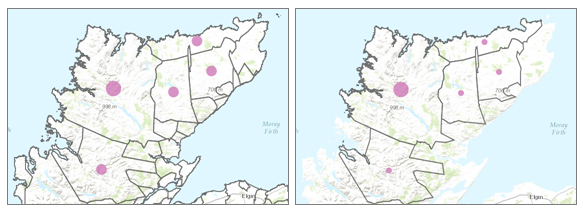
Le aggregazioni più elementari calcoleranno un conteggio del numero di punti in ogni contorno. Statistiche di base (somma, minimo, massimo, media e deviazione standard) possono anche essere calcolate su campi numerici. Le statistiche verranno calcolate su ogni area separatamente.
I calcoli statistici possono anche essere raggruppati utilizzando un campo con valori di categoria. Quando le statistiche sono raggruppate in base a un campo, vengono calcolate per l'intera area e per ogni gruppo. Entrambe le statistiche possono essere visualizzate nel popup del layer dei risultati. Le statistiche complessive sono fornite numericamente e le statistiche raggruppate sono fornite in formato grafico all'interno del popup. Verrà anche creata una tabella di riepilogo con elencate feature e statistiche per valore del campo di gruppo. La casella di controllo Aggiungi minoranza, maggioranza restituirà i gruppi con i conteggi più bassi e più alti e la casella di controllo Aggiungi percentuali restituirà la percentuale di punti nei gruppi di minoranza e maggioranza.
Se l'opzione Usa estensione mappa corrente è selezionata, verranno analizzate solo le feature nel layer di punti di input e nel layer di area visibili nell'estensione mappa corrente. Se è deselezionata, verranno analizzate tutte le feature sia nel layer di punti di input che in quello di area, anche se sono esterne all'estensione mappa corrente.
Limitazioni
Gli input devono includere un layer di punti e un layer di area. Le linee e le aree non possono essere aggregate all'interno dei contorni utilizzando lo strumento Aggrega punti.
Come funziona Aggrega punti
Equazioni
La deviazione standard è calcolata utilizzando la seguente equazione: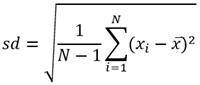
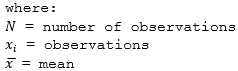
Calcoli
I layer di punti sono riepilogati utilizzando solo le feature punto all'interno del confine di input. I risultati verranno visualizzati utilizzando simboli graduati.
Nella figura e nella tabella sottostanti sono spiegati i calcoli statistici di un layer di punti all'interno di un confine ipotetico. Il campo Popolazione è stato utilizzato per calcolare le statistiche (Somma, Minimo, Massimo, Media e Deviazione standard) per il layer.
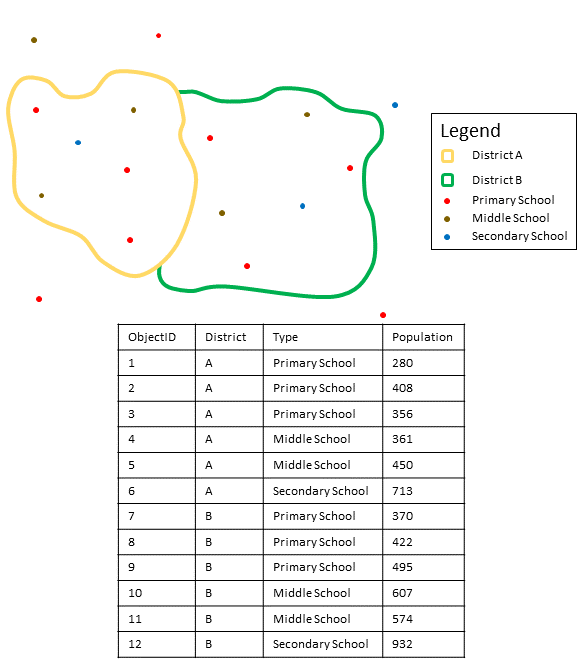
| Statistica | Risultati distretti A |
|---|---|
Somma | |
Minima | Minimo di: |
Massima | Massimo di: |
Media | |
Deviazione standard |  |
Uno scenario della vita reale in cui questa analisi può essere utilizzata è nella determinazione del numero totale di studenti in ogni distretto scolastico. Ogni punto rappresenta una scuola. Il campo Tipo fornisce il tipo di scuola (elementare, scuola media o scuola superiore) e un campo popolazione studente fornisce il numero di studenti iscritti per ogni scuola. I calcoli e i risultati sono forniti per Distretto A nella tabella precedente. Dai risultati è possibile vedere che nel Distretto A sono presenti 2568 studenti. Quando si esegue lo strumento Aggrega punti, i risultati verranno forniti anche per Distretto B.
Strumenti simili
Utilizzare Aggrega punti per riepilogare i punti all'interno delle aree. Altri strumenti possono essere utili per la risoluzione di problemi simili ma leggermente diversi.
Strumenti di analisi del map viewer
Se si sta tentando di eseguire il riepilogo di linee o aree, utilizzare lo strumento Riepiloga entro.
Strumenti di analisi di ArcGIS Desktop
Aggrega punti esegue le funzioni degli strumenti Join spaziale e Sommario statistiche.
Aggrega punti è anche disponibile in ArcGIS Pro. Per eseguire lo strumento da ArcGIS Pro, sul portale attivo del progetto deve essere in esecuzione Portal for ArcGIS 10.5 o versione successiva. È necessario effettuare l'accesso al portale utilizzando un account che ha privilegi per eseguire le analisi delle feature standard nel portale.